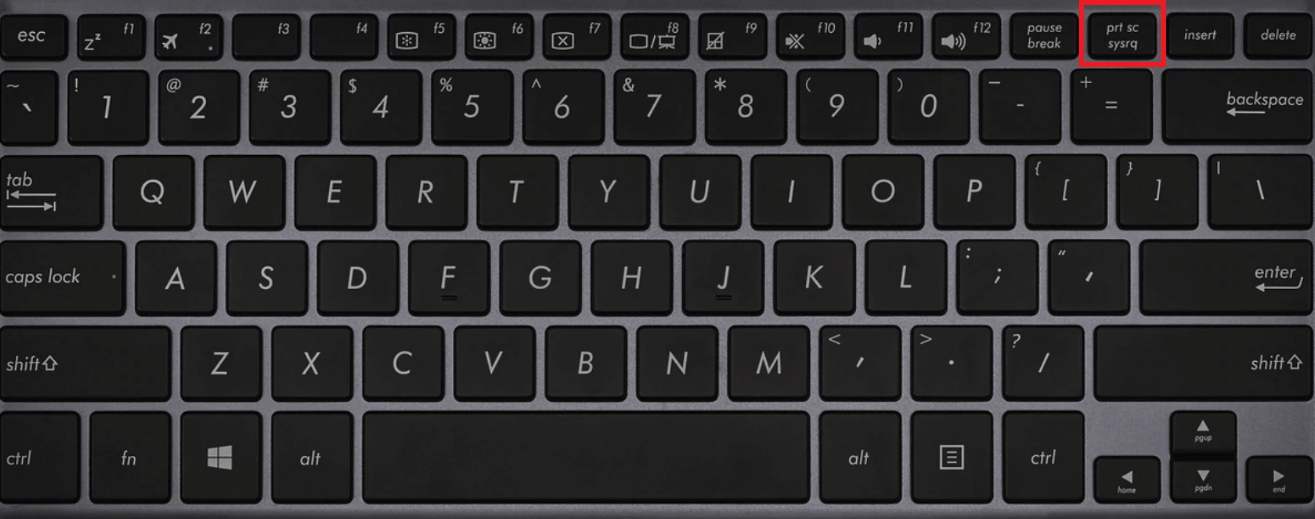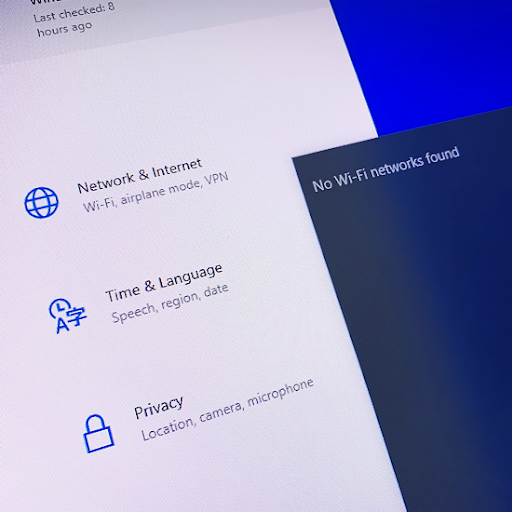¿Alguna vez ha experimentado una situación en la que necesitaba recuperar información de otra hoja de trabajo en su hoja de trabajo o libro de trabajo actual? Bueno, este caso puede parecer complicado. Pero ya no debería ser así. Aprender cómo hacer referencia a otra hoja en Excel sin levantar un dedo.
cómo arreglar la barra de tareas en pantalla completa
Hacer referencia a otra hoja en Excel significa crear un vínculo entre su hoja de trabajo actual y otra hoja de trabajo o libro de trabajo. A través de esta referencia externa, puede vincular una celda o rango de celdas fuera de su hoja actual.
Puede ahorrar tiempo y poner fin a la duplicación de datos al vincular hojas de trabajo. Además, cualquier cambio de información en la referencia externa se actualiza automáticamente en la celda referenciada.
En este tutorial, le enseñamos los conceptos básicos simples de cómo hacer referencia a una celda en Excel desde otra hoja.
Referencia interna
Hacer referencia a una celda de otra hoja dentro del mismo libro de trabajo en exce l
Probablemente te estés preguntando cómo hacer referencia a una celda de otra hoja en Excel ? Es sencillo recuperar un valor de celda de una hoja de trabajo diferente en Excel. Supongamos que tiene dos hojas de trabajo, Hoja 1 y Hoja 2 en el libro de ventas. La hoja 2 contiene las direcciones de los empleados. Sin embargo, Hoja 1, requerimos estas direcciones para complementar los datos de ventas.
Método 1: recuperar un valor de celda utilizando el estilo de referencia A-1
Considere este método simple en cómo hacer referencia a una celda en Excel desde otra hoja . En este caso, necesitamos Excel para hacer referencia a la celda D4 de la Hoja 2.
- Primero, escriba el signo igual (=) en la celda de destino dentro de su hoja de trabajo actual.

- A continuación, haga clic en la otra pestaña sheet2
- Ahora, seleccione la celda que desea vincular con su hoja de trabajo actual
- Dado que es una celda individual, la fórmula es Sheet_name ! Cell_address. Sin embargo, para un rango de celdas, la fórmula es Sheet_name ! Primera_celda : Last_cell
- Cierre la fórmula y presione INGRESAR
Suponiendo que está trabajando en la Hoja 1 y el valor de celda deseado se encuentra en la celda D4 de la Hoja 2. La fórmula final para la celda de referencia es = Hoja 2! D4

Ahora, el valor de celda para la celda de destino en su hoja de trabajo actual se convierte en = Hoja 1! D4.

Excel inserta automáticamente la referencia correcta.
Consejo: Si el nombre de la hoja tiene espacio, debe ingresar las comillas simples. Sin embargo, si el nombre de la hoja carece de espacio, no es necesario incluir estas comillas.
Método 2: usar una referencia de nombre para recuperar un valor de celda
Este método es ideal cuando se hace referencia a una celda de una hoja de trabajo diferente dentro de la misma Libro de Excel o un libro de trabajo completamente diferente. Requiere que cree un nombre en la hoja de origen. Después de eso, puede usar ese nombre para vincular la hoja de origen o el libro de trabajo con una hoja o libro de trabajo externo .
- Creando su nombre deseado en Excel
- Primero, seleccione su celda individual deseada o rango de celdas en su hoja de trabajo actual.
- A continuación, haga clic en el Fórmulas pestaña en su hoja de cálculo.
- Seleccione Definir nombre . Aparece un cuadro de diálogo Nuevo nombre.
- Después de eso, escriba un nombre descriptivo en el Nuevo nombre diálogo por ejemplo Ventas.

- Ahora, haga clic en Aceptar después de escribir su nombre deseado.
Consejo: Excel no almacenará el nombre si no presiona Aceptar. Además, el nombre no debe contener espacios. Además, asegúrese de que el nombre descriptivo no entre en conflicto con los nombres de celda de la hoja de cálculo, como C1.
- Cómo hacer referencia a un nombre en otra hoja de trabajo dentro del mismo libro de trabajo
Una vez que haya creado un nombre en el nivel del libro de trabajo, es fácil crear referencias externas.
Simplemente escriba el nombre de referencia utilizando la fórmula de la función en la otra hoja de trabajo de Excel dentro del mismo libro de trabajo.
= Función (nombre)
Si desea encontrar la suma de todas las ventas de frutas realizadas en enero, la fórmula se convierte en
= SUMA (Ventas)

- A continuación, haga clic en INGRESAR para aplicar la fórmula en el rango de celdas o celdas individuales.

Referencia externa
Hacer referencia a datos de otra hoja en Excel en un libro de trabajo diferente
Aprendiendo cómo hacer referencia a datos de otra hoja en Excel de un libro de trabajo diferente no es ciencia espacial. Por lo general, al hacer referencia a datos de diferentes celdas de la hoja de trabajo dentro del mismo libro, obtiene el nombre de la hoja. Sin embargo, al hacer referencia a diferentes libros de trabajo, el resultado es el nombre del libro de trabajo, el nombre de la hoja de trabajo y la celda a la que se hace referencia.
Suponiendo que tenemos dos libros de trabajo Ventas de empleados e Informe de direcciones de empleados

Ahora, nuestro objetivo es recuperar el código postal del libro de direcciones de la celda D3 y hacer referencia a él en el libro de ventas de empleados. A continuación, le indicamos cómo hacer referencia a datos de otro libro de trabajo como un profesional:
- Primero, abra el libro de trabajo Ventas para empleados
- A continuación, escriba el signo igual (=) en la celda deseada
- Abra la hoja 1 del libro de direcciones y seleccione la celda D3.
La fórmula de referencia resultante para otra hoja en Excel es = [Dirección del empleado.xlsx] Hoja1! $ D $ 3
¿Parece complicada la fórmula? No, no lo es. Miremos más de cerca.
Habla a representa el libro de trabajo al que nos referimos o al que hacemos referencia. .xlsx representa el libro de trabajo formato de archivo de extensión . Hoja 1 es el nombre de la extensión del libro. $ D $ 3 es la celda en cuestión en la Hoja 1 del Libro de direcciones.
No se puede configurar un grupo en el hogar en esta computadora Windows 10
La referencia de celda del libro de direcciones se muestra a continuación.

- Ahora, cierre el Libro de trabajo de direcciones del empleado y abra el Libro de trabajo de Ventas del empleado.
¿Puede ver el impacto de la referencia de celda del libro de trabajo de direcciones?

- Ahora, presione el INGRESAR clave. ¿Su celda deseada está referenciada desde otro libro de trabajo como en la imagen a continuación?

La fórmula de referencia resultante es = '[Dirección del empleado.xlsx] Hoja1'! $ D $ 3
Dirección del empleado.xslx es el nombre de su archivo . Hoja1 se refiere al nombre de la hoja de trabajo, mientras que $ D $ 3 es la referencia de celda.
- Consejo: $ D $ 3 es un referencia de celda absoluta ya que se deriva de una ubicación específica dentro de otro libro de Excel . Además, la fórmula se fija a la celda en particular y no se puede cambiar . Sin embargo, para copiar la fórmula a otras celdas, elimine el signo de dólar ($) para hacer que las celdas sean una referencia relativa o mixta.
¡Impresionante! ¿Derecha?
Ahora, puede hacer referencia a otra hoja de un libro de trabajo diferente sin esfuerzo.
Este ejemplo es ideal cuando se hace referencia a un libro abierto. ¿Qué sucede si desea una referencia externa a un libro cerrado?
Hacer referencia a un libro cerrado
Hacer referencia a un libro de Excel no significa necesariamente que ese libro deba estar abierto. En cambio, es posible crear un enlace a un libro cerrado en Excel. El truco es, en resumen, toda la ruta que define su referencia externa. Consulta nuestro completo Hoja de trucos de Excel aquí .
Suponiendo que tenemos dos libros de trabajo Ventas de enero y Ventas totales.


Total Sales está abierto, pero el libro de trabajo Ventas de enero está cerrado. Si desea obtener las ventas totales, a continuación se explica cómo sumar los valores de celda para las ventas de enero almacenadas en la carpeta Documentos en la Unidad C:
- Primero, escriba la fórmula completa en la celda de destino de su libro de trabajo de Ventas totales abierto.
= SUM ('C: Documentos [Ventas de enero.xslx] Ventas de enero'! B2: B6

Las piezas de referencia externas se desglosan de la siguiente manera:
Ruta de archivo: Esto apunta a la ubicación de almacenamiento del archivo externo. En este ejemplo, nuestro archivo se encuentra dentro del Documentos directorio en Manejar C (C: Documentos)
Nombre del libro de trabajo: Contiene la extensión de archivo como .xlsx, .xslm o .xsl y debe ir entre corchetes. En este ejemplo, el nombre del libro de trabajo es [Ventas de enero.xslx].
Nombre de la hoja: Normalmente, el nombre de la hoja se refiere a la ubicación de la celda a la que se hace referencia. Lo sigue un signo de exclamación. En este ejemplo, el nombre de la hoja es Sheet1 '!
Consejo: Si el libro de trabajo o el nombre de la hoja contiene espacios, el nombre de la ruta debe ir entre comillas simples. Por ejemplo, 'C: Documentos [Ventas de enero.xslx] Hoja1'
Referencia de celda: Esto apunta a la celda externa o rango de celdas a las que se hace referencia. En la fórmula, B2: B6 es nuestra gama de celdas .
- A continuación, presione el INGRESAR clave para aplicar la fórmula.
- Ahora, un Valores de actualización: Ventas de enero.xslx Se abre el cuadro de diálogo.
- Escriba el Nombre de archivo del libro de trabajo de referencia externo. En este caso, son las ventas de enero.

- Hacer clicOK
El valor de la celda de destino en el libro de trabajo de Total Sales abierto se actualiza automáticamente como se muestra a continuación.

Has aprendido con éxito cómo hacer referencia a una celda en otra hoja en Excel . ¿Cómo ha sido la experiencia? Ahora, tiene la experiencia de primera mano de que hacer referencia a otra hoja en Excel es simple. Si necesita vincular información de un libro u hoja de trabajo diferente, ahora sabe qué hacer.